So einrichten lassen wir SSL mit Apache auf CentOS 8 verschlüsseln
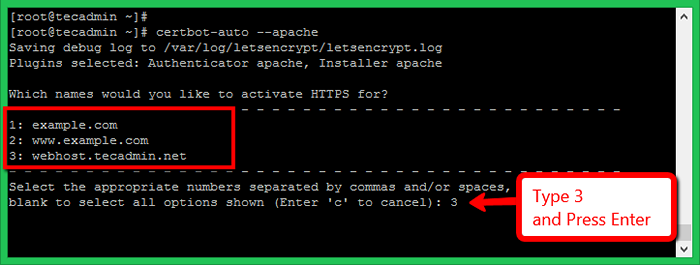
- 3545
- 254
- Aileen Dylus
Lassen Sie uns die Zertifikatbehörde (CA) verschlüsseln, die kostenlose SSL -Zertifikate für Ihre Domänen bereitstellt, um Daten auf der Transportschicht zu sichern. In diesem Tutorial können Sie Apache mit einem kostenlosen SSL -Zertifikat von Let's Encrypting installieren und sichern.
Voraussetzungen
- Ausführen von CentOS 8 -Maschine mit Shell Access
- Befolgen Sie die ersten Server -Setup -Schritte für den neu installierten Computer
- Eine Domäne/Sub -Domäne zeigt über den öffentlichen DNS -Server auf Server -IP -Adresse. Für dieses Tutorial verwenden wir Webhost.Tecadmin.Netz.
Schritt 1 - Apache installieren
Installieren Sie zunächst den Apache -Server auf Ihrem CentOS 8 -Computer. Die Apache -Pakete sind unter den Standard -Repositories verfügbar.
sudo dnf install httpd httpd-tools mod_ssl
- So installieren Sie Apache auf CentOS 8
- So installieren Sie Apache/PHP-FPM auf CentOS 8
Schritt 2 - Erstellen Sie VirtualHost mit Port 80
Für dieses Tutorial habe ich einen Index erstellt.HTML -Datei unter dem Standard -Dokumentstamm. In ähnlicher Weise können Sie Ihre Bewerbung unter das Dokumentstamm Ihrer Domäne platzieren.
sudo echo "Willkommen bei Secure Tecadmin.Netz
">/var/www/html/Index.html
Erstellen Sie danach eine VirtualHost -Konfigurationsdateibindung mit Port 80.
sudo vim/etc/httpd/conf.D/Webhost.Tecadmin.Netz.ConfServeradmin [email protected] Servername Webhost.Tecadmin.Net Documentroot/var/www/html
| 12345 |
Speichern und schließen Sie die Datei. Starten Sie den Apache -Dienst neu, um die Konfiguration neu zu laden.
sudo systemctl starten Sie HTTPD neu starten.Service
Schritt 3 - Setup Let's Encrypt (CertBot) -Kunde
Das Certbot ACME ist eine Clientanwendung, die vom Let's Encrypt für Systeme mit Shell Access empfohlen wird. Es bietet eine problemlose Automatisierung des Zertifikatsausgabe, der Installation und der Erneuerung.
Sie können das Skript von CertBot-Auto von der offiziellen Download-Seite herunterladen und es unter /usr /sbin-Verzeichnis einstellen. Verwenden Sie den folgenden Befehl, um dies zu tun.
sudo wget https: // dl.Eff.org/certbot-auto -o/usr/sbin/certbot-auto sudo chmod a+x/usr/sbin/certbot-auto
Sie müssen auch alle Abhängigkeiten für den Certbot installieren, damit es funktioniert. Der folgende Befehl installiert die Abhängigkeiten in Ihrem System.
sudo certbot-auto-Packages Nur
Schritt 4 - Erstellen Sie das Zertifikat verschlüsseln Sie das Zertifikat
Jetzt können Sie anfordern, dass Sie verschlüsseln können, um ein SSL -Zertifikat für Ihre Domain auszustellen. Sie müssen den Befehl certbot-auto für Apache Server wie folgt ausführen:
sudo certbot-auto --apache
Dadurch werden alle mit Apache konfigurierten virtuellen Hosts auf dem aktuellen Server aufgelistet. Wählen Sie die entsprechende Nummer mit dem Trennungskomma aus. Siehe unten Screenshot:
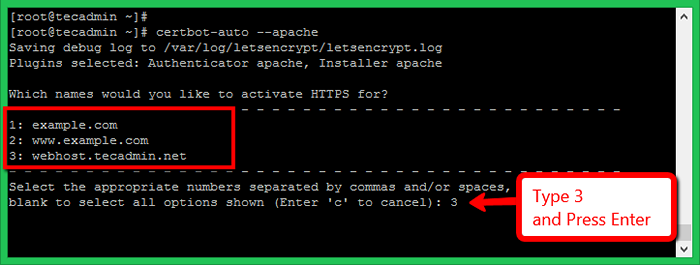
Der Let's Encrypt startet den Überprüfungsprozess für Ihre Domain. Stellen Sie sicher, dass die von Ihnen ausgewählte Domain über den öffentlichen DNS -Server auf diesen Server hingewiesen wird.
Bei einer erfolgreichen Überprüfung wird SSL für Ihre Domain ausgestellt. Für Ihre Domäne wird eine separate SSL VirtualHost -Konfigurationsdatei erstellt.
Bitte wählen Sie, ob der HTTP -Verkehr auf HTTPS umleiten soll:
- 1: Keine Weiterleitung - Nehmen Sie keine weiteren Änderungen an der Webserver -Konfiguration vor.
- 2: Weiterleiten - Machen Sie alle Anfragen umgeleitet, um den HTTPS -Zugriff zu sichern.
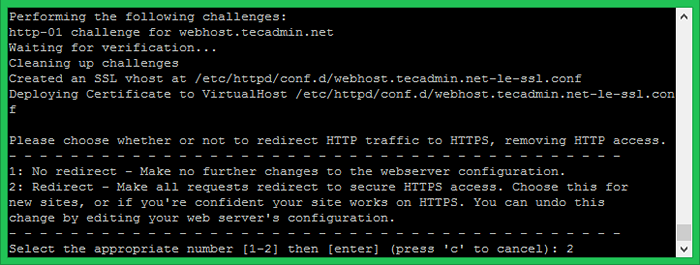
Geben Sie eine Reihe Ihrer Wahl ein und drücken Sie die Eingabetaste. Sie können es auch ändern, indem Sie Konfigurationsdateien direkt bearbeiten.
Sobald die SSL -Konfiguration erfolgreich abgeschlossen ist, werden Sie auf Ihrem Bildschirm eine Glückwunschnachricht sehen.
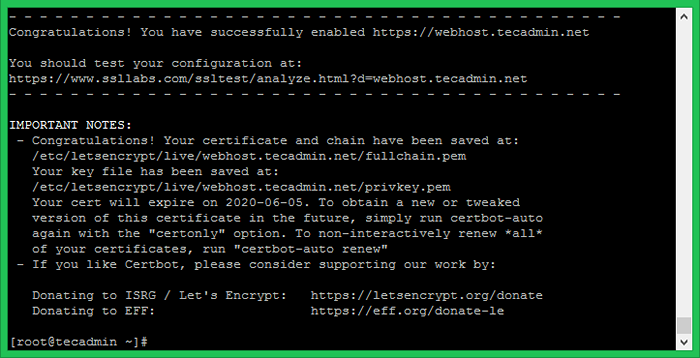
Schritt 5 - Zertifikat überprüfen
Das Let's Encrypt SSL wurde erfolgreich für Ihre Domain konfiguriert. Dieses Zertifikat wird nur für 3 Monate ausgestellt. Sie können es vor Ablauf verlängern.
Überprüfen wir das Zertifikat, indem Sie auf Ihre Website in einem Webbrowser zugreifen.
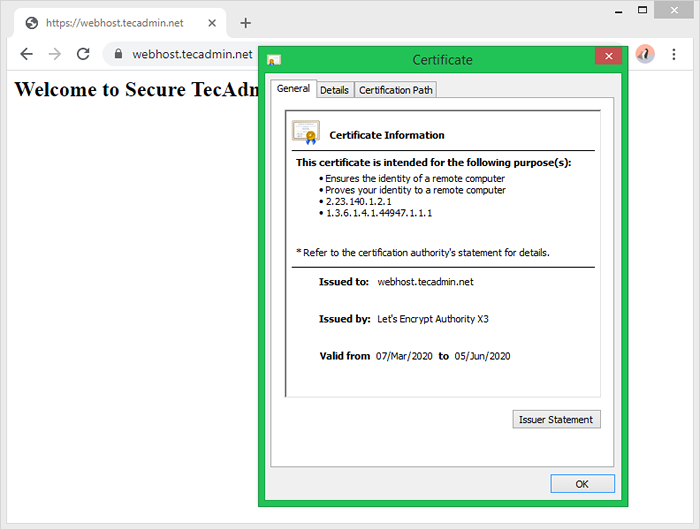
Abschluss
Sie haben Ihre Website erfolgreich mit kostenlosem SSL -Zertifikat gesichert. Folgen Sie unser nächstes Tutorial, um ein Setup zu erstellen. Die CentOS 8 -Systeme haben Standard -TLS 1.2 und tls 1.3 aktiviert.
- « So erlauben Sie HTTP- und HTTPS -Dienste in Firewalld
- So installieren Sie das Apache mod_wsgi -Modul am CentOS 8 »

